
Основну новинку, яку пропонує одинадцята версія iOS 11, ми знаходимо в естетиці, хоча в залежності від того, в яких розділах вона більш-менш помітна. Центр управління був одним із елементів, де редизайн є найбільш помітним, оскільки він зовсім не схожий на попередні версії. З iOS 11 не тільки повністю змінюється естетика, але ми також можемо налаштувати кількість елементів, що з’являються. За замовчуванням з’являються ті самі параметри, які ми могли бачити у попередніх версіях, за винятком функції AirDrop, тієї фантастичної функції дозволяє нам швидко надсилати файли з Mac на iPhone або iPad і навпаки, або з iPhone або iPad на інший iPhone або iPad.
Якщо ви регулярно використовуєте цю функцію, нижче ми покажемо, як ви можете активувати обидві з центру управління, а також з налаштувань iOS.
Активуйте AirDrop з Центру управління
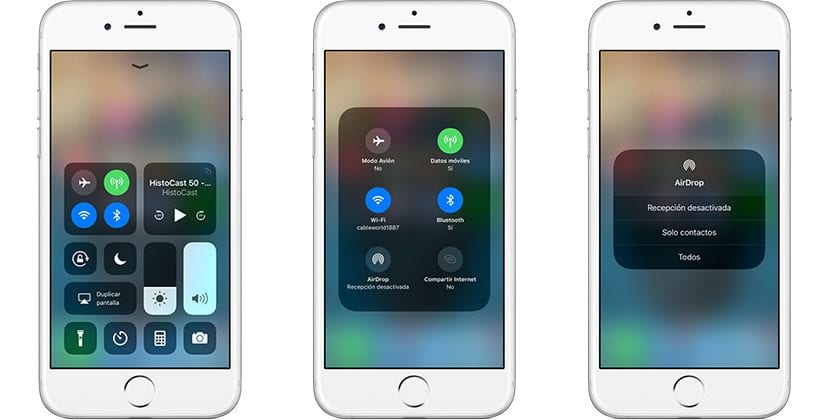
- Перш за все ми повинні отримати доступ до Центру управління ковзаючи пальцем знизу вгору по екрану.
- Далі ми побачимо кілька таблиць, де згруповані різні варіанти, які він пропонує нам. Ми повинні натиснути на в центрі вікна і утримувати де розташоване з’єднання Wi-Fi, Bluetooth…, так що відображається більше зображення, де знаходяться всі запропоновані ним варіанти підключення.
- Тепер ми просто повинні перейдіть до функції AirDrop і натисніть її. У наступному вікні, яке з’явиться, ми повинні вибрати, чи хочемо ми активувати функцію для всіх, або лише для тих контактів, які зареєстровані в нашому порядку денному.
Активуйте AirDrop у налаштуваннях iOS 11
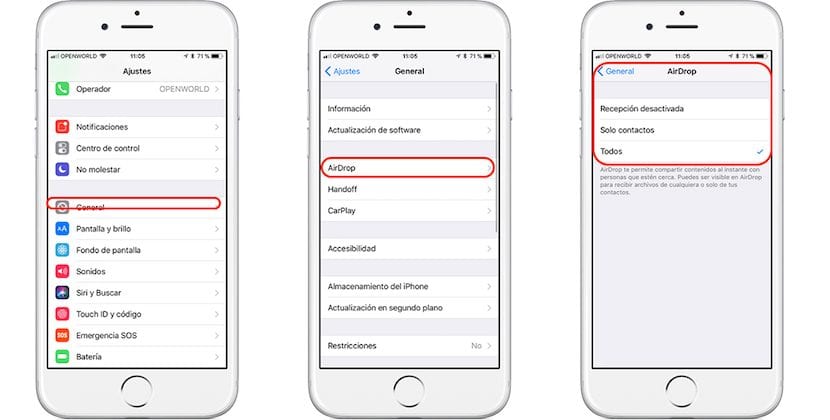
- Ми прямуємо вгору Налаштування.
- У Налаштуваннях натисніть на Загальне> AirDrop і ми вибираємо, з ким ми хочемо використовувати цю функцію, з усіма користувачами, які нас оточують, або лише з тими, хто зареєстрований у нашому списку контактів.

Там сказано, як активувати, але не як повністю деактивувати в режимі.